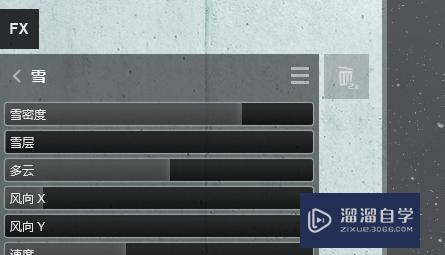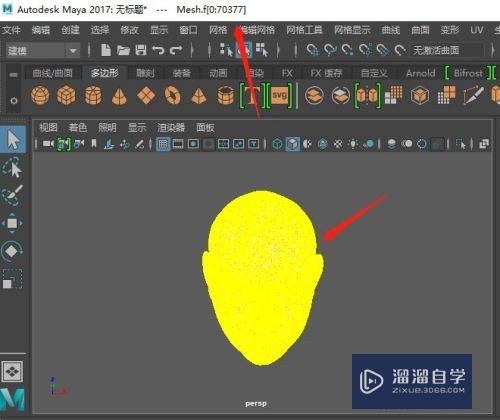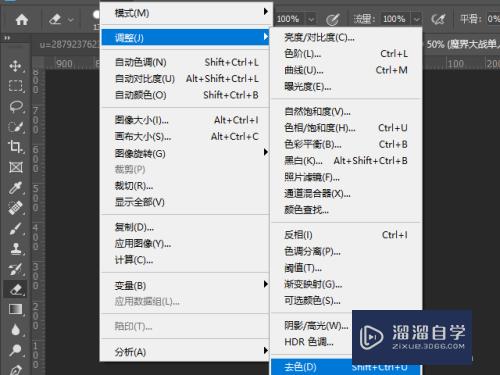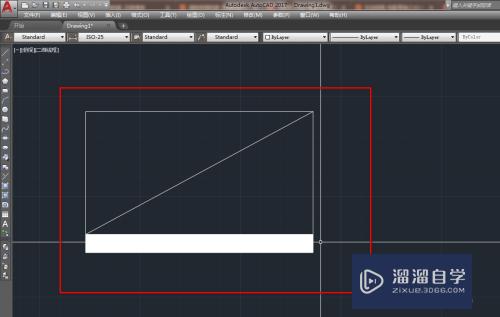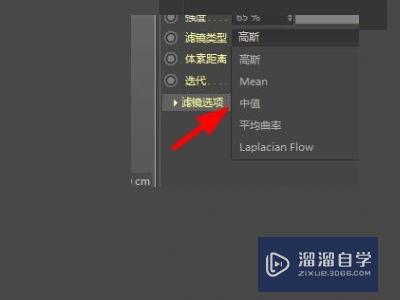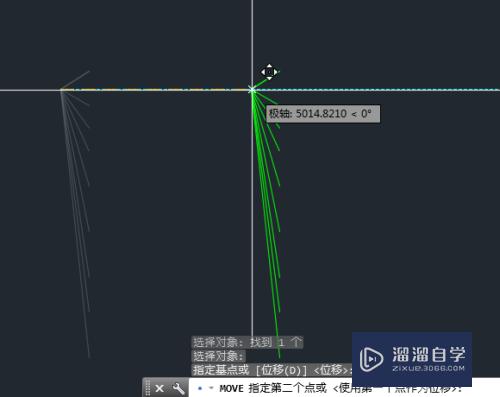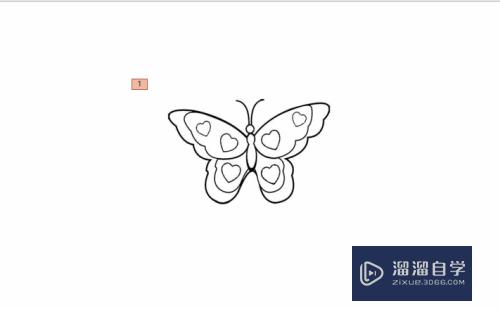CAD如何查看安装目录在哪里(cad如何查看安装目录在哪里打开)优质
CAD是目前一款比较热门的图形绘制软件。所以很多行业的朋友都想要使用CAD。为了让CAD是汉化版。我们需要在安装目录放置一个文件包。或者卸载也需要找到目录。那么CAD如何查看安装目录在哪里?大家可以试试下面的方法。
图文不详细?可以点击观看【CAD免费视频教程】
工具/软件
硬件型号:神舟(HASEE)战神Z7-DA7NP
系统版本:Windows7
所需软件:CAD2020
方法/步骤
第1步
在CAD快捷方式上点击右键。选择属性。

第2步
点击。打开文件所在位置。
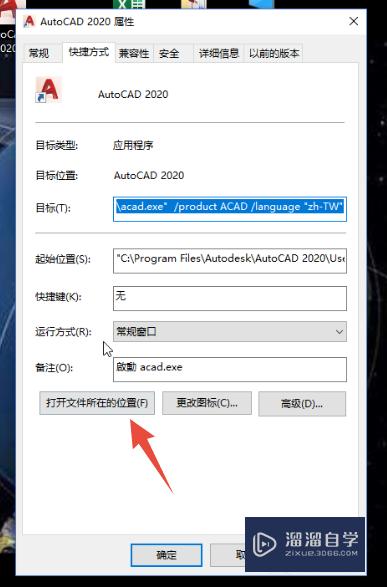
第3步
就会弹出安装位置。
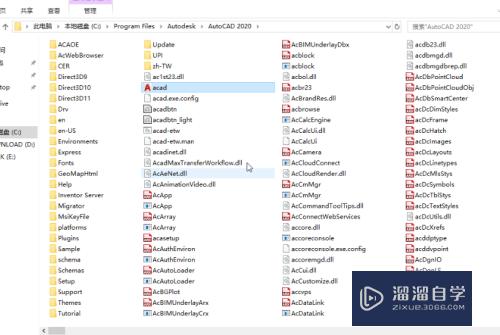
第4步
鼠标点击地址栏。会显示完整路径。可以复制等操作。
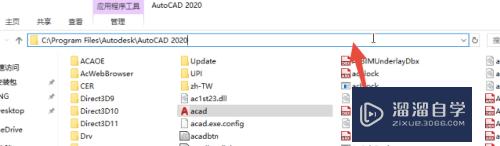
以上关于“CAD如何查看安装目录在哪里(cad如何查看安装目录在哪里打开)”的内容小渲今天就介绍到这里。希望这篇文章能够帮助到小伙伴们解决问题。如果觉得教程不详细的话。可以在本站搜索相关的教程学习哦!
更多精选教程文章推荐
以上是由资深渲染大师 小渲 整理编辑的,如果觉得对你有帮助,可以收藏或分享给身边的人
本文标题:CAD如何查看安装目录在哪里(cad如何查看安装目录在哪里打开)
本文地址:http://www.hszkedu.com/74583.html ,转载请注明来源:云渲染教程网
友情提示:本站内容均为网友发布,并不代表本站立场,如果本站的信息无意侵犯了您的版权,请联系我们及时处理,分享目的仅供大家学习与参考,不代表云渲染农场的立场!
本文地址:http://www.hszkedu.com/74583.html ,转载请注明来源:云渲染教程网
友情提示:本站内容均为网友发布,并不代表本站立场,如果本站的信息无意侵犯了您的版权,请联系我们及时处理,分享目的仅供大家学习与参考,不代表云渲染农场的立场!